- Accueil > Internet > Tribal Web 
TribalWeb est un logiciel de Peer-2-Peer privé. C'est-à-dire que vous ne partagez pas vos données avec n’importe qui, seulement à des gens dont vous autoriserez le partage. Pour résumé, vous allez pouvoir partager vos dernières photos prises avec Mamie, ou les photos du chien, à tous vos ami(e)s.
Logiciel assez pratique, à condition que vos ami(e)s aient ce logiciel également, donc n’hésitez pas à faire tourner notre site à tous vos contacts.
Il est d’autant plus pratique car vous pouvez reprendre des téléchargements que vous avez commencé la semaine dernière (toujours à condition que votre ami(e) soit connecté également), sans que vous soyez obligé de recommencer le téléchargement au début.
Etant donné que je vous ais mis l’eau à la bouche je vais maintenant vous expliquer comment le configurer.
Après avoir installé le logiciel, lancez-le. Vous obtiendrez normalement cette fenêtre :

Comme vous pouvez le voir sur la capture d’écran ci-dessus, notre adresse I.P. locale est 192.168.1.3, il faut qu’elle soit renseignée en statique (si vous voulez savoir comment faire, rendez-vous sur le tuto suivant : Adresse IP statique).
Vous voyez également qu’il a trouvé tout seul l’adresse de votre routeur 192.168.1.1 (ça c’est dans mon cas hein, ça change d’un F.A.I. à l’autre). La 3e valeur qui nous intéresse est le port choisi par défaut, dans ce cas c’est le port 3728.
Si vous avez suivi les tutoriels comme Serveur FTP ou VNC, vous vous doutez surement que si je vous parle de port, il va falloir l’ouvrir dans votre routeur.
Pas de panique, je vais vous expliquer tout ça. Aller on va même le faire tout de suite.
Alors comment on fait ? En entrant l’adresse I.P. du routeur dans un navigateur Internet, en principe l’I.P. est 192.168.1.1, 192.168.0.250 cela change d’un routeur à l’autre alors si vous ne la connaissez pas désolé mais il va falloir prendre la doc’ constructeur. Profitez-en pour regarder le mot de passe pour s’y connecter si vous ne l’avez pas changé. Si vous êtes dans le panneau de configuration de votre routeur je vous donne rendez-vous dans la rubrique « serveur virtuels (NAT) » pour y entrer le port d’écoute de Tribal Web à savoir le 3728 comme je vous ai dit tout à l’heure. Pour le protocole prenez le T.C.P. et associez-lui l’IP de la machine serveur. (Vous verrez moi je me suis pas embêté j’ai mis les deux^^) :

Voilà, notre port est ouvert, le logiciel est installé. Alors cliquons à présent sur « Suivant ».
Vous allez tomber sur cette fenêtre :

C’est ici que vous allez entrer les informations concernant votre compte :
Cliquez ensuite sur « Créer ».
Là, le logiciel vous félicite car vous avez réussi à créer votre compte :
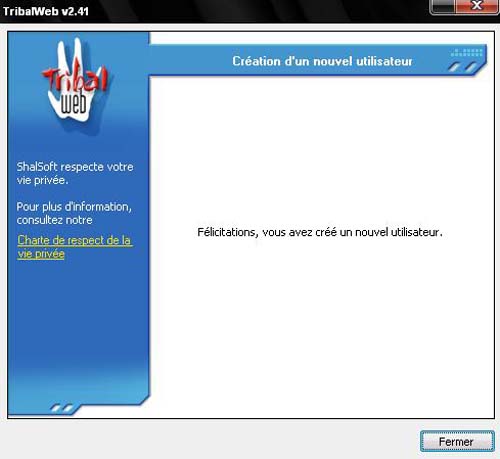
Cliquez sur « Fermer ».

Dans ce tutoriel, nous allons voir comment utiliser le logiciel TribalWeb. Mais tout d’abord vous vous demandez peut être à quoi sert-il ? Et bien pas de panique je vais vous expliquer tout cela dans la suite.Version PDF du tutoriel
TribalWeb est un logiciel de Peer-2-Peer privé. C'est-à-dire que vous ne partagez pas vos données avec n’importe qui, seulement à des gens dont vous autoriserez le partage. Pour résumé, vous allez pouvoir partager vos dernières photos prises avec Mamie, ou les photos du chien, à tous vos ami(e)s.
Logiciel assez pratique, à condition que vos ami(e)s aient ce logiciel également, donc n’hésitez pas à faire tourner notre site à tous vos contacts.
Il est d’autant plus pratique car vous pouvez reprendre des téléchargements que vous avez commencé la semaine dernière (toujours à condition que votre ami(e) soit connecté également), sans que vous soyez obligé de recommencer le téléchargement au début.
Etant donné que je vous ais mis l’eau à la bouche je vais maintenant vous expliquer comment le configurer.
Après avoir installé le logiciel, lancez-le. Vous obtiendrez normalement cette fenêtre :
Comme vous pouvez le voir sur la capture d’écran ci-dessus, notre adresse I.P. locale est 192.168.1.3, il faut qu’elle soit renseignée en statique (si vous voulez savoir comment faire, rendez-vous sur le tuto suivant : Adresse IP statique).
Vous voyez également qu’il a trouvé tout seul l’adresse de votre routeur 192.168.1.1 (ça c’est dans mon cas hein, ça change d’un F.A.I. à l’autre). La 3e valeur qui nous intéresse est le port choisi par défaut, dans ce cas c’est le port 3728.
Si vous avez suivi les tutoriels comme Serveur FTP ou VNC, vous vous doutez surement que si je vous parle de port, il va falloir l’ouvrir dans votre routeur.
Pas de panique, je vais vous expliquer tout ça. Aller on va même le faire tout de suite.
Alors comment on fait ? En entrant l’adresse I.P. du routeur dans un navigateur Internet, en principe l’I.P. est 192.168.1.1, 192.168.0.250 cela change d’un routeur à l’autre alors si vous ne la connaissez pas désolé mais il va falloir prendre la doc’ constructeur. Profitez-en pour regarder le mot de passe pour s’y connecter si vous ne l’avez pas changé. Si vous êtes dans le panneau de configuration de votre routeur je vous donne rendez-vous dans la rubrique « serveur virtuels (NAT) » pour y entrer le port d’écoute de Tribal Web à savoir le 3728 comme je vous ai dit tout à l’heure. Pour le protocole prenez le T.C.P. et associez-lui l’IP de la machine serveur. (Vous verrez moi je me suis pas embêté j’ai mis les deux^^) :
Voilà, notre port est ouvert, le logiciel est installé. Alors cliquons à présent sur « Suivant ».
Vous allez tomber sur cette fenêtre :
C’est ici que vous allez entrer les informations concernant votre compte :
- Nom d’utilisateur : le login que vous désirez
- Mot de passe : le mot de passe que vous désirez (étant donné qu’il faut que vous vous en rappeliez)
- Adresse email : au cas où vous vous rappelez plus de votre mot de passe (ne vous inquiétez pas ça arrive à tout le monde)
Cliquez ensuite sur « Créer ».
Là, le logiciel vous félicite car vous avez réussi à créer votre compte :
Cliquez sur « Fermer ».
 |
